手机上的视频能投屏到电脑吗 手机视频怎样投屏到电脑
更新时间:2024-03-05 11:05:29作者:xtang
随着科技的不断进步,手机已经成为我们日常生活中不可或缺的一部分,有时候我们可能会想要将手机上的视频内容投射到电脑屏幕上观看,以便享受更大尺寸和更清晰的画面。手机上的视频能否投屏到电脑呢?这是许多人都感兴趣的问题。幸运的是随着技术的发展,现在有多种方法可以实现手机视频到电脑的投屏。无论是通过有线连接还是无线传输,我们都可以轻松地将手机上的精彩视频分享到更大的屏幕上,让观影体验更加出色。接下来我们将介绍一些常用的方法,帮助您实现手机视频的投屏到电脑。
方法如下:
1.电脑设置,打开【右下角通知】。
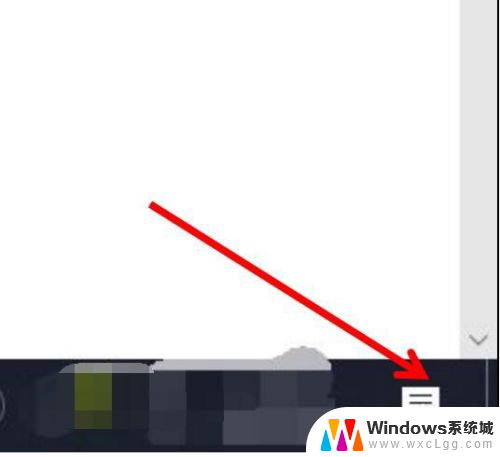
2.点击【所有设置】。
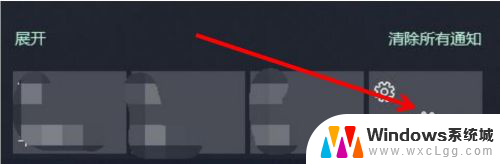
3.点击【系统】。
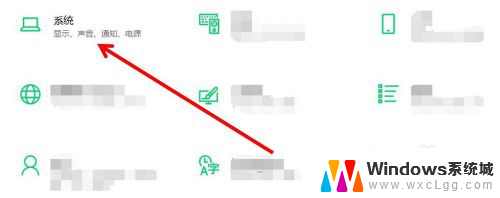
4.在下面找到【投影此电脑】。
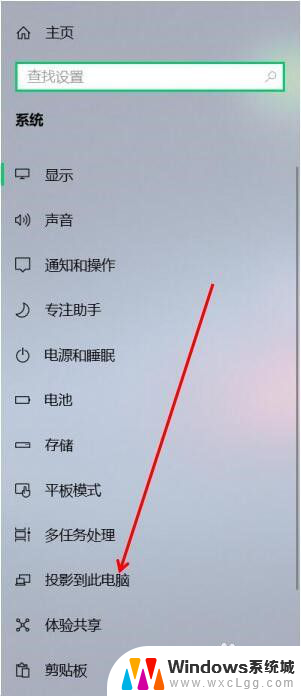
5.可以设置在【安全网络中可用】。电脑部分就设置好了。
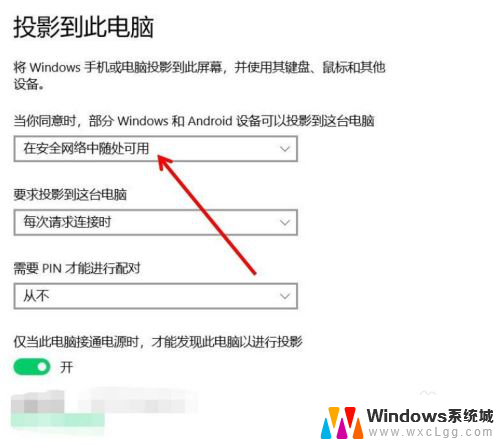
6.手机打开【设置】,点击上面【搜索】。
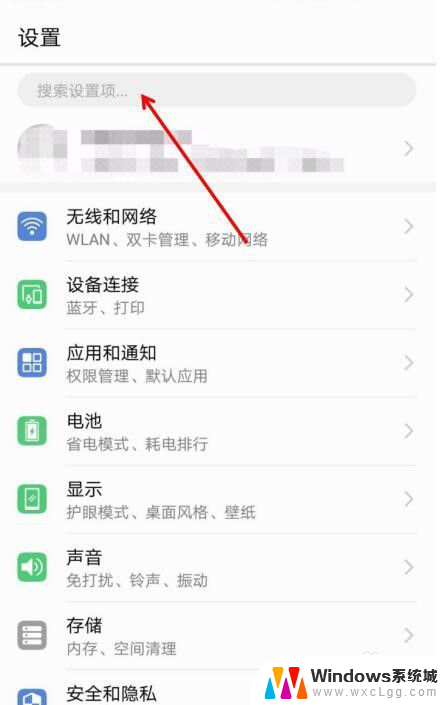
7.搜索【多屏互动】。
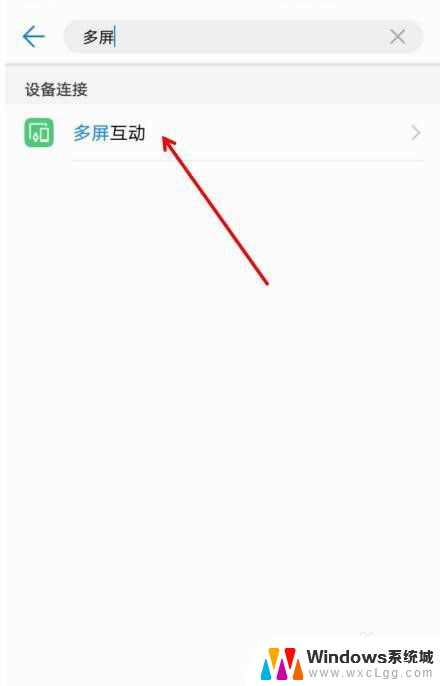
8.点击第二个【多屏互动】,选择【需要投屏的电脑】。之后就投屏到电脑上了。
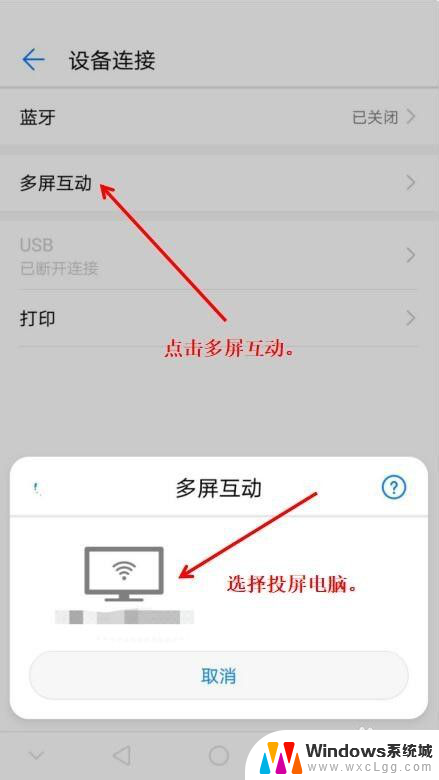
以上就是手机上的视频能投屏到电脑吗的全部内容,如果你遇到了这个问题,可以尝试根据以上方法解决,希望这些方法能对大家有所帮助。
手机上的视频能投屏到电脑吗 手机视频怎样投屏到电脑相关教程
-
 手机视频能投屏到笔记本电脑上吗 手机如何投屏到电脑
手机视频能投屏到笔记本电脑上吗 手机如何投屏到电脑2024-08-01
-
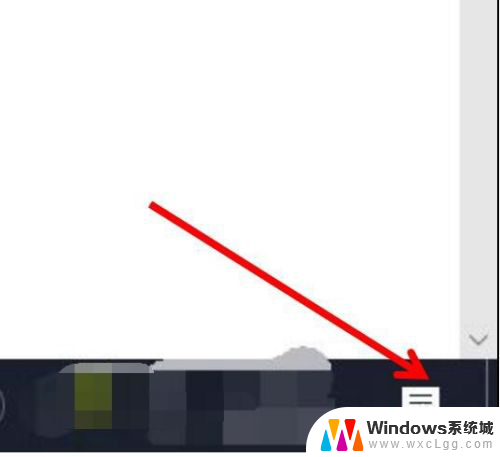 手机上播放的视频可以投屏到电脑上吗 手机视频投屏到电脑教程
手机上播放的视频可以投屏到电脑上吗 手机视频投屏到电脑教程2024-02-28
-
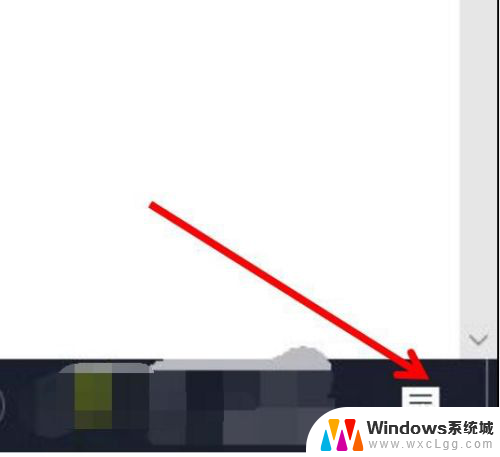 手机上的视频怎么投屏到电脑上 如何利用手机投屏功能将视频传输到电脑
手机上的视频怎么投屏到电脑上 如何利用手机投屏功能将视频传输到电脑2024-02-25
-
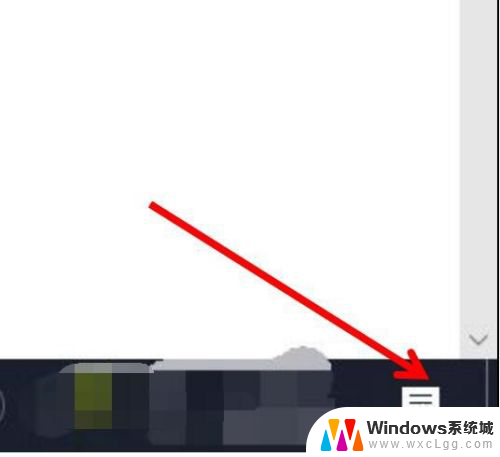 手机上看视频可以投屏到电脑上吗 手机视频如何通过无线网络投屏到电脑
手机上看视频可以投屏到电脑上吗 手机视频如何通过无线网络投屏到电脑2023-11-28
-
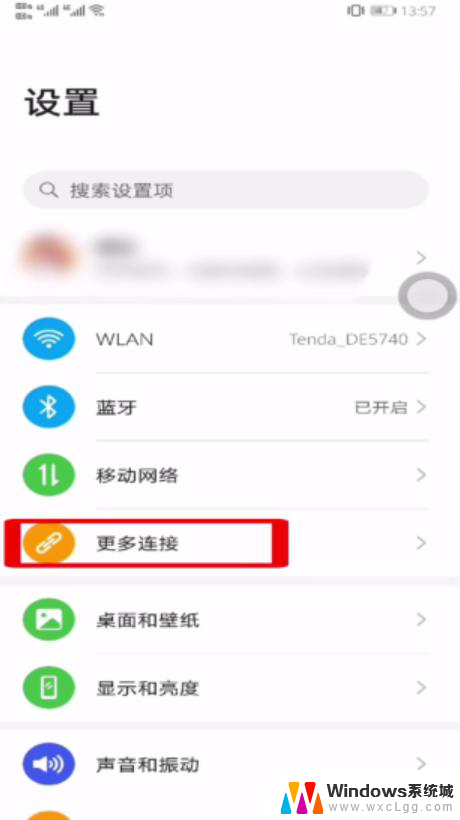 百度视频如何投屏到电视上 百度视频怎么投屏到电视上
百度视频如何投屏到电视上 百度视频怎么投屏到电视上2024-05-30
-
 如何快速把手机视频传到电脑 手机视频如何传到电脑上
如何快速把手机视频传到电脑 手机视频如何传到电脑上2023-12-08
电脑教程推荐
- 1 固态硬盘装进去电脑没有显示怎么办 电脑新增固态硬盘无法显示怎么办
- 2 switch手柄对应键盘键位 手柄按键对应键盘键位图
- 3 微信图片怎么发原图 微信发图片怎样选择原图
- 4 微信拉黑对方怎么拉回来 怎么解除微信拉黑
- 5 笔记本键盘数字打不出 笔记本电脑数字键无法使用的解决方法
- 6 天正打开时怎么切换cad版本 天正CAD默认运行的CAD版本如何更改
- 7 家庭wifi密码忘记了怎么找回来 家里wifi密码忘了怎么办
- 8 怎么关闭edge浏览器的广告 Edge浏览器拦截弹窗和广告的步骤
- 9 windows未激活怎么弄 windows系统未激活怎么解决
- 10 文件夹顺序如何自己设置 电脑文件夹自定义排序方法